Stats ajustement de stock
Lorsque certaines quantités de produits ne seront jamais vendues pour diverses raisons : produits expirés, cassés, utilisés en clinique sans vente au détail, … il est nécessaire d’effectuer un ajustement manuel du stock.
Un menu est disponible, vous permettant de visualiser ces ajustements manuels de stock si les motifs d’ajustement de stock ont été paramétrés au préalable (entrées et sorties de stock) depuis le menu « Paramètres/Motifs d’ajustement de stock« .
- Depuis le menu « Stats/Stats ajustement de stock » paramétrez les différents filtres présents.

1 – Sélectionnez la période pour laquelle vous souhaitez effectuer la recherche.
2 – Recherchez une information : un produit ou un numéro de lot en particulier.
3 – Sélectionnez le type de produit que vous souhaitez visualiser = sa catégorie
4 – Sélectionnez si vous souhaitez visualiser uniquement les entrées ou sorties de certains produits ou les deux.
5 – Sélectionnez quels motifs d’ajustement vous souhaitez voir apparaître.
6 – Cliquez sur le bouton « Rechercher » pour afficher les résultats selon vos paramétrages et retrouvez ceux-ci dans l’onglet « Données« .
7 – Vous pouvez également effectuer un export de ces résultats au format CSV.
- Dans l’onglet « Données » sont répertoriés :
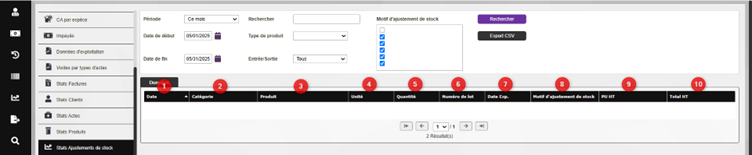
1 – Date : date de la modification manuelle de stock.
2 – Catégorie du produit concerné, selon ce qui est renseigné dans la fiche produit.
3 – Produit : désignation du produit.
4 – Unité : selon ce qui est renseigné dans la fiche produit.
5 – Quantité ajoutée ou soustraite.
6 + 7 – N° lot et date d’expiration : cette colonne sera vide si le produit dont le stock a été modifié manuellement n’a pas la gestion des numéros de lot activée.
8 – Motif d’ajustement de stock.
9 – PU HT : selon le prix d’achat et le prix déconditionné renseignés dans la fiche produit.
10 – Total HT : quantité * Prix fournisseur HT.